ChamSys MagicQ Software Quick Start Benutzerhandbuch
Seite 6
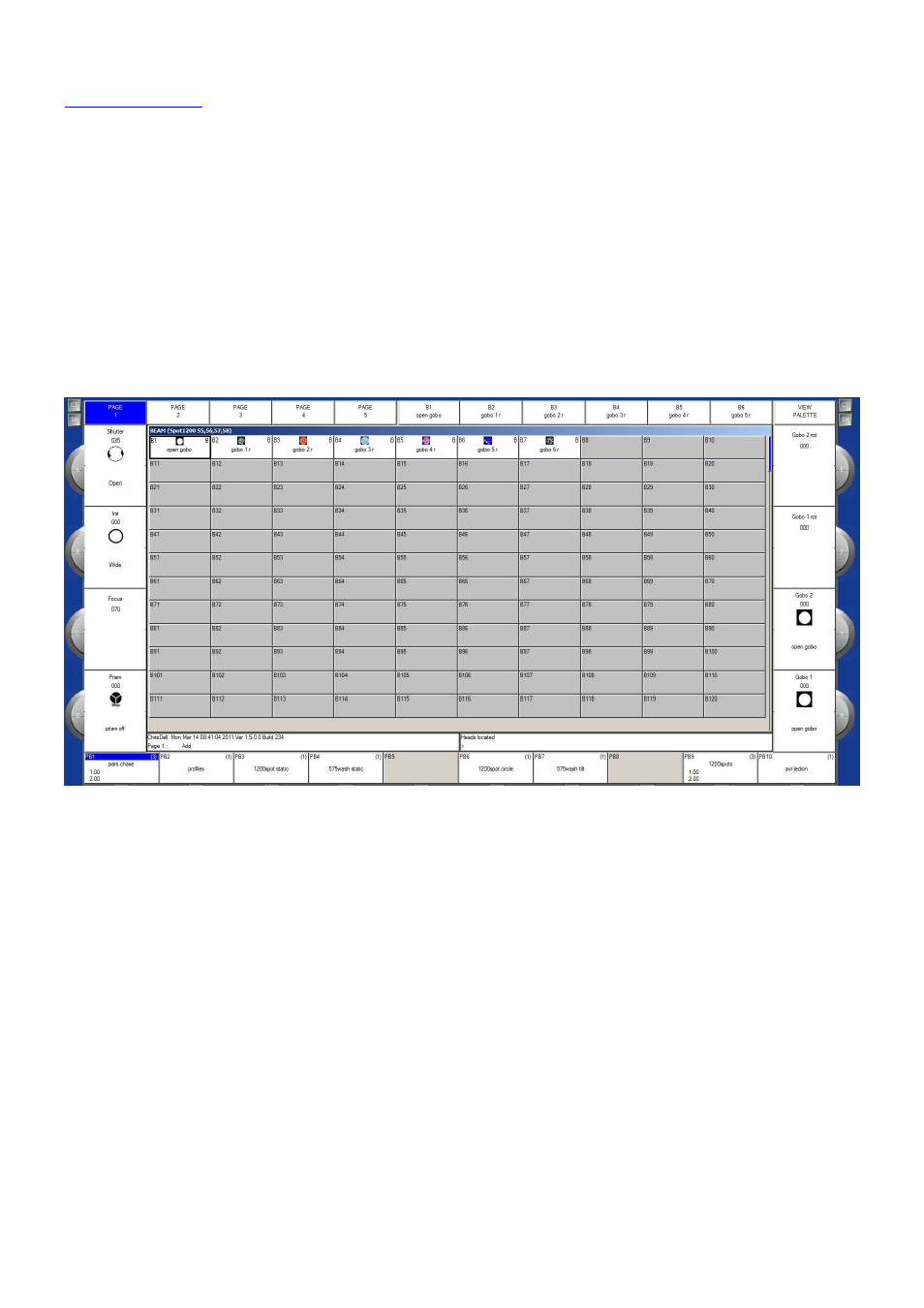
www.chamsys.co.uk
MagicQ Software Kurzanleitung
6 of 44
Hauptfenster & Encoder
Auf MagicQ-Systemen werden die wichtigsten Parameter im Hauptfenster eingestellt. Am Rande des Fensters finden
sich Softbuttons - 12x am oberen Rand und je 4x pro Seite.
Die Softbuttons ändern Ihre Funktion analog zum aktiven Fenster. Die oberen 12 Softbuttons zeigen meistens
Menüelemente an (Anzeigeoptionen eher links, “gefährlichere” Optionen wie Clear oder Quit eher rechts). Die
seitlichen Softbuttons steuern normalerweise Parameter - so lassen sich beispielweise im Beam-Fenster in der
Abbildung unten die Beam-Parameter Shutter, Iris, Focus, Prism, Gobo 1, Gobo 2, Gobo 1 Rotation und Gobo 2
Rotation über die seitlichen Encoder einstellen. Die oberen Softbuttons ermöglichen einen Direktzugriff der
wichtigsten Beam-Paletten.
Auf MagicQ-Konsolen und der MaxiWing gibt es zusätzlich einen physikalisch vorhandene, runde Taste für jeden
Softbutton – bei der MagicQ MiniWing oder MagicQ PC Wing sind diese Funktionen lediglich per Klick auf die
Schaltfläche im Anwendungsfenster.
Die Funktion der Encoderräder wechselt ebenfalls mit dem aktiven Fenster, die Funktion richtet sich nach der
Beschriftung des entsprechenden seitlichen Softbuttons.
In der oberen linken und rechten Ecke des Hauptfensters befinden sich SHIFT und CTRL-Tasten. Werden diese Tasten
gedrückt gehalten, werden manche der Softbuttons mit Alternativfunktionen belegt (fensterabhängig). Die SHIFT and
CTRL-Tasten auf der Computertastatur haben die gleiche Funktion.